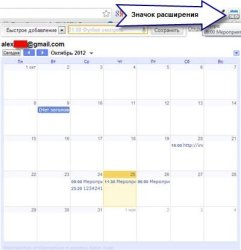У сучасному ритмі життя накопичується стільки подій і заходів, що за всіма не встежиш, і частина з них просто забувається. Зустрічі, збори, вечірки, семінари, дні народження і все інше ми тримаємо в голові або з тихою надією «не забути» записуємо в щоденник, але ... і про нього потім забуваємо.

Як почати користуватися Google календарем
При першому заході буде показано невеликий майстер настройки з привітанням, де можна вибрати мову
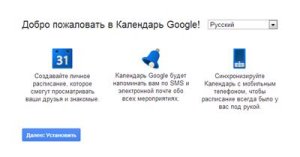
і потім часовий пояс
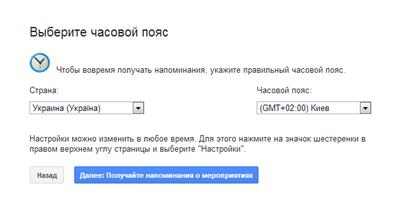
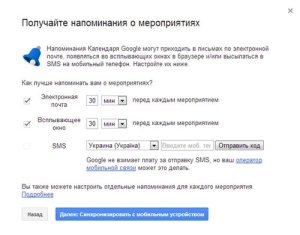
Далі переходимо до самого Google календарем:
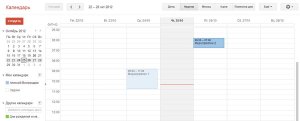
На вигляд звичайний календар, нічого складного в ньому немає. Можна вибирати масштаб відображення за день, тиждень, місяць або 4 дня, як зручно. На скріншоті обрана тиждень, як найзручніша для мене. По горизонталі йдуть дні, а по вертикалі годинник.
В налаштуваннях, які викликаються з «шестерінки»
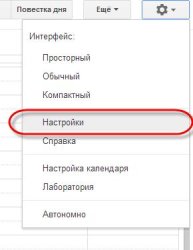
можна задати формати відображення дати, часу, перший день тижня і ще багато всього цікавого.
Як створити новий захід у календарі
Отже, з календарем трохи освоїлися, тепер створимо новий захід. Для цього досить ткнути мишкою в квадратик календаря з потрібною датою і часом. З'явиться діалог із зазначенням імені заходи

Якщо далі натиснути «Створити захід», то воно набуде всі параметри за замовчуванням, а якщо вибрати «Змінити захід», то відкриється вікно редагування параметрів події.

Тут ми можемо ввести точний час, вказати місце зустрічі, опис та інші фішки. Для додавання SMS-повідомлення натискаємо «Додати нагадування», вибираємо «SMS» і ставимо час, за яке треба запам'ятати. Зауважте, що коли настає сама подія, більше ніяких повідомлень не буде. Є тільки нагадування до заходу за час, який ми вказуємо.
Виводимо Google календар на робочий стіл
З поштою та SMS зрозуміло, повідомлення приходять і все класно. А з спливаючих вікном не все так гладко. Стандартне вікно спливає тільки в відкритому вікні календаря і виглядає ось так
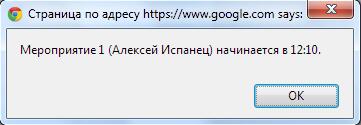
Його можна навіть не помітити, тому будемо показувати календарні зустрічі на робочому столі Windows.
Для цього можна скористатися послугою «Ввічливі нагадування» календаря Google. Щоб її включити йдемо в настройки на вкладку «Лабораторія», включаємо ввічливі нагадування і зберігаємо зміни.
Тепер на робочому столі календар буде нагадувати про себе за допомогою ось таких повідомлень зі звуком:
Але вікно календаря як і раніше має бути відкрито в браузері.
Як можна ще працювати з гугл-календарем?
Є кілька розширень для Google Chrome, які вміють виводити оповіщення від сервісу Google календар на робочий стіл навіть при закритому вікні самого календаря. Одне з таких багатофункціональних розширень - Checker Plus for Google Calendar. З ним нагадування будуть спливати ось в такому віконці зі звуком: